Ini dia 10 negera yang banyak aturan
sehingga membuat para blogger geram dan benci, karena banyak dari para
blogger di negara dibawah ini yang ditangkap karena tidak sesuai
dengan apa yang diinginkan oleh negaranya
1. Burma
Merupakan
negara dengan sensor yang ketat bagi media cetak dan televisi, kini
juga mulai membatasi aktifitas blog dan internet. Tekanan bagi pengguna
internet pribadi sangat kecil –hanya sekitar satu persen menurut
OpenNet Intiative– sehingga banyak warga mengakses internet melalui
kafe. Namun, pemerintah membuat aturan ketat bagi kafe dengan akses
internet, bahkan memonitor pengguanaan e-mail dan metode komunikasi
lain dan menutup akses dari situs kelompok lawan politik. Setidaknya
ada dua blogger yang masuk penjara, yakni Maung Thura, yang populer
dengan sebutan Zarnagar, karena setelah melansir video menganai Cyclone
Nargis 2008.
2. Iran
Otoritas negara ini tak segan-segan menahan para blogger yang
mengkritik mengenai agama, figur politisi, revolusi Islam dan berbagai
simbolnya. Pemerintah meminta seluruh blogger mendaftarkan situsnya ke
Kementrian Seni dan Budaya. Pemerintah mengklaim telah menutup jutaan
situs. Baru-baru ini kantor kejaksaan yang khusus menangani kasus
internet dan bertugas dalam intelijen dibentuk. Blogger Omidreza
Mirsayafi dijebloskan penjara karena dianggap menghina pemimpin
spiritual negara, yang tewas di Penjara Evin pada Maret.
3. Syria
Pemerintah
menggunakan filter untuk menutup situs yang sensitif secara politik.
Para blogger bisa ditahan jika terbukti mengisi situs yang bikin alergi
pemerintah. Pada tahun 2008, menteri komunikasi memerintahkan pemilik
kafe internet untuk mencatat setiap pelanggan dan berapa kali
menggunakannya dan mengirimkan dokumentasi ini secara berkala. Whaed
al-Mhana, pengacara untuk situs arkeologi yang dianggap membahayakan,
diperiksa dipengadilan karena kritikannya mengenai peledakan pasar di
kota tua Damaskus.
4. Kuba
Hanya
pejabat pemerintah dan orang-orang yang mempunyai hubungan dengan
Partai Komunis yang bisa mengakses internet. Pada umumnya masyarakat
menggunakan internet malalui hotel atau kafe internet yang dikontrol
ketat pemerintah, yang artinya harus membayar mahal dengan voucher.
Pemerintah pernah memenjarakan 21 penulis dalam situs online dalam satu
dekade ini.
5. Saudi Arabia
Sekitar
400 ribu situs di tutup di negara kerajaan ini, termasuk yang
berhubungan dengan politik, sosial atau isu-isu agama. Pemerintah akan
dengan cepat menutup apapun yang kontra dengan negara atau sistemnya.
Blogger Ahmed al-Farhan dipenjara tanpa diadili untuk beberapa bulan
pada tahun 2007 dan 2008 karena menyuarakan perubahan dan pembebasan
kepada tahanan politik.
6. Vietnam
Para
blogger nekat mencoba mengisi berita-berita independen yang telah
ditinggalkan oleh media tradisional yang dikontrol pemerintah.
Pemerintah menanggapinya dengan membuat aturan. Akhir september lalu,
blogger terkenal Nguyen Van Hai, yang dikenal Dieu Cay, dijatuhi hukuman
30 bulan penjara atas tuduhan menghindari pajak. Dalam penyelidikan
CPJ menunjukkan hukuman itu sebagai balasan dari blog Nguyen. Pada
oktober 2008, menteri informasi dan Komunikasi membuat agen baru untuk
memonitor internet.
7. Tunisia
Seluruh
lalu lintas internet harus melewati jaringan sentral, yang membuat
pemerintah bisa menyaring ini dan memonitor e-mail. Penulis online Slim
Boukhdhir dan Mohammed Abbou harus mendekam di penjara karena
tulisannya.
8. China
Hampir
300 juta orang menggunakan internet –melebihi negara manapun di dunia.
Namun pemerintahnya masih sempat melakukan program sensor bagi
pengguna online. Kontrol yang ketat dilakukan dan jangan harap ada
e-mail yang bebas dari monitor pemerintah. Setidaknya ada 24 penulis di
dunia maya telah masuk penjara. Pada tahun 2008, Kantor Badan
Pembersihan Pornogarfi dan Memerangi Publikasi Ilegal mengumumkan telah
menghapus lebih dari dua juta situs yang haram di negeri Tirai Bambu
ini.
9. Turkmenistan
Presiden
Gurbanguly Berdymukhammedov membuka isolasi negaranya dari dunia
dengan menyediakan akses internet. Namun, pertama kali ada kafe
internet tahun 2007, tentara menjaganya setengah mati. Meski jaringan
telekomunikasi Rusia MTS, masuk pasar Turkmenistan dan mulai menawarkan
akses internet melalui telepon genggam pada Juni 2008, tetap saja
pengawasan pemerintah ketat dalam usahanya menghindari adanya situs
yang mengkritik pemerintahan.
10. Mesir
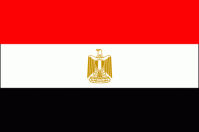 a
a
Hampir
semua lalulintas komunikasi melalui internet harus melewati layanan
milik pemerintah yakni Egypt Telecom. Setidaknya tercatat 100 blogger
ditangkap pada tahun 2008. Blogger Abdel Karim Suleiman, yang terkenal
dengan Karim Amer, harus mendekam empat tahun di penjara karena dianggap
menghina Islam dan Presiden Mesir Hosni Mubarak.
Thaks to:terselubung








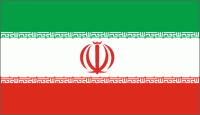







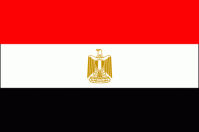 a
a































